Windows Görev Yöneticisi (KILAVUZ) ile Kaynak Yoğun İşlemleri Sonlandırın
Yayınlanan: 2019-04-16
Windows Görev Yöneticisi ile Kaynak Yoğun İşlemleri Sonlandırın: İnsanların duracak zamanlarının olmadığı ve hareket etmeye devam ettikleri yoğun ve hızlı gelişen bir dünyada yaşıyoruz. Böyle bir dünyada, eğer insanlar çoklu görev yapma (yani aynı anda birden fazla görevi yerine getirme) fırsatına sahiplerse, o zaman neden bu fırsatı yakalamasınlar.
Benzer şekilde, Masaüstü Bilgisayarlar, PC'ler, Dizüstü Bilgisayarlar da böyle bir fırsatla geliyor. İnsanlar aynı anda birden fazla görevi yerine getirebilirler. Örneğin: Microsoft Word kullanarak herhangi bir belge yazıyorsanız veya Microsoft PowerPoint kullanarak herhangi bir sunum yapıyorsanız ve bunun için İnternet'ten alacağınız bir görüntüye ihtiyacınız var. O zaman, tabii ki, internette arayacaksınız. Bunun için Google Chrome veya Mozilla gibi herhangi bir arama tarayıcısına geçmeniz gerekecek. Tarayıcıya geçiş yaparken, yeni bir pencere açılacaktır, bu nedenle mevcut çalışmanızın mevcut penceresini, yani mevcut pencereyi kapatmanız gerekir. Ama bildiğiniz gibi mevcut pencerenizi kapatmanıza gerek yok. Sadece simge durumuna küçültebilir ve yeni bir pencereye geçebilirsiniz. Ardından, istediğiniz resmi arayabilir ve indirebilirsiniz. İndirmek çok uzun sürüyorsa, o pencereyi açık tutmanıza ve işinizi yapmayı bırakmanıza gerek yoktur. Yukarıda yaptığınız gibi, küçültebilir ve mevcut çalışma pencerenizi, yani Microsoft Word veya PowerPoint'i açabilirsiniz. İndirme işlemi arka planda gerçekleşecektir. Bu şekilde cihazınız aynı anda çoklu görev gerçekleştirmenize yardımcı olur.
Dizüstü bilgisayarınızda veya PC'nizde veya masaüstünüzde çoklu görev gerçekleştirdiğinizde veya birkaç pencere açıldığında, bazen bilgisayarınız yavaşlar ve bazı uygulamalar yanıt vermeyi durdurur. Bunun gibi birçok neden olabilir:
- Yüksek kaynak tüketen bir veya iki uygulama veya işlem çalışıyor
- Sabit disk dolu
- Bazı virüsler veya kötü amaçlı yazılımlar, çalışan uygulamalarınıza veya işlemlerinize saldırabilir
- Sistem RAM'iniz, uygulama veya işlem çalıştırmanın gerektirdiği belleğe kıyasla daha azdır
Burada, yalnızca birinci neden ve bu sorunun nasıl çözüleceği hakkında ayrıntılı olarak bakacağız.
İçindekiler
- Windows Görev Yöneticisi ile Kaynak Yoğun İşlemleri Sonlandırın
- Windows 10'da Görev Yöneticisi'ni açmanın 5 farklı yolu
- Görev Yöneticisi'ni kullanarak hangi işlemlerin daha fazla kaynak tükettiği nasıl belirlenir?
- Windows 10'da Görev Yöneticisi ile Kaynak Yoğun İşlemleri Sonlandırın
Windows Görev Yöneticisi ile Kaynak Yoğun İşlemleri Sonlandırın
Sistem üzerinde çalışan farklı süreçler veya farklı uygulamalar, gereksinimlerine göre farklı kaynaklar tüketir. Bazıları, çalışan diğer uygulamaları veya işlemleri etkilemeyen düşük kaynak tüketir. Ancak bazıları sistemin yavaşlamasına ve bazı uygulamaların yanıt vermemesine neden olabilecek çok yüksek kaynaklar tüketebilir. Bu tür işlemler veya uygulamalar, bunları kullanmıyorsanız kapatılmalı veya sonlandırılmalıdır. Bu tür süreçleri sonlandırmak için hangi süreçlerin yüksek kaynak tükettiğini biliyor olmanız gerekir. Bu tür bilgiler, Windows'un kendisiyle birlikte gelen ve “Görev Yöneticisi” olarak adlandırılan gelişmiş bir araç tarafından sağlanır.

Görev Yöneticisi : Görev Yöneticisi, Windows ile birlikte gelen ve bilgisayarınızda çalışan tüm uygulama ve işlemlerin izlenmesini sağlayan birkaç sekme sağlayan gelişmiş bir araçtır. Şu anda sisteminizde çalışmakta olan uygulamalarınız veya işlemleriniz ile ilgili tüm bilgileri sağlar. Sağladığı bilgiler, ne kadar CPU işlemci tükettiklerini, ne kadar bellek kapladıklarını vb.
Görev Yöneticisi'ni kullanarak hangi işlemin veya uygulamanın yüksek kaynak tükettiğini ve sisteminizi yavaşlattığını bilmek için önce Görev Yöneticisi'ni nasıl açacağınızı bilmelisiniz ve sonra size kaynak yoğun süreçleri nasıl öldüreceğinizi öğretecek bölüme gideceğiz. Windows Görev Yöneticisi ile.
Windows 10'da Görev Yöneticisi'ni açmanın 5 farklı yolu
Seçenek 1: Görev çubuğuna sağ tıklayın ve Görev Yöneticisine tıklayın.

Seçenek 2: Başlat'ı açın, Arama Çubuğunda Görev Yöneticisini Arayın ve klavyede Enter'a basın.

Seçenek 3: Görev Yöneticisini açmak için Ctrl + Shift + Esc tuşlarını kullanın.

Seçenek 4: Ctrl + Alt + Del tuşlarını kullanın ve ardından Görev Yöneticisine tıklayın.

Seçenek 5: Uzman kullanıcı menüsünü açmak için Windows tuşu + X'i kullanın ve ardından Görev Yöneticisi'ne tıklayın.

Yukarıdaki yollardan herhangi birini kullanarak Görev Yöneticisini açtığınızda, aşağıdaki şekildeki gibi görünecektir.
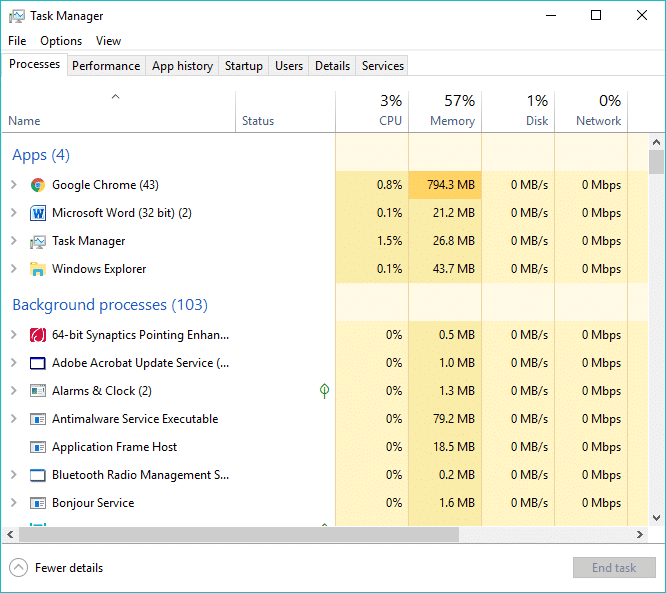
Görev Yöneticisi'nde “ İşlemler ”, “ Performans ”, “ Uygulama Geçmişi ”, “ Başlangıç ”, “ Kullanıcılar ”, “ Ayrıntılar ”, “ Hizmetler ”i içeren çeşitli sekmeler bulunmaktadır. Farklı sekmelerin farklı kullanımları vardır. Hangi süreçlerin daha fazla kaynak tükettiği hakkında bilgi verecek olan sekme “ İşlem ” sekmesidir. Bu nedenle, tüm sekmeler arasında İşlem sekmesi ilgilendiğiniz sekmedir.
İşlem Sekmesi: Bu sekme, belirli bir zamanda sisteminizde çalışan tüm uygulama ve işlemlerin bilgilerinden oluşur. Bu, "Uygulamalar" yani çalışan uygulamalar, "Arka plan işlemleri" yani şu anda kullanılmayan ancak arka planda çalışan işlemler ve "Windows işlemleri" yani sistemde çalışan işlemler gruplarındaki tüm işlemleri ve uygulamaları listeler. .
Görev Yöneticisi'ni kullanarak hangi işlemlerin daha fazla kaynak tükettiği nasıl belirlenir?
Artık Görev Yöneticisi penceresine geldiğinize ve sisteminizde şu anda hangi uygulamaların ve işlemlerin çalıştığını görebildiğinize göre, hangi işlemlerin veya uygulamaların daha fazla kaynak tükettiğini kolayca arayabilirsiniz.
İlk olarak, her uygulama ve işlem tarafından kullanılan CPU işlemci, bellek, sabit disk ve ağ yüzdesine bakın. Ayrıca bu listeyi sıralayabilir ve sütun adlarına tıklayarak daha yüksek kaynaklar kullanan uygulamaları ve işlemleri en üste getirebilirsiniz. Hangi kolon adına tıklarsanız o kolona göre sıralama yapacaktır.

Daha yüksek kaynak tüketen Süreçler Nasıl Belirlenir?
- Herhangi bir kaynak yüksek, yani %90 veya daha fazla çalışıyorsa, bir sorun olabilir.
- Herhangi bir proses rengi açıktan koyu turuncuya dönerse, prosesin daha fazla kaynak tüketmeye başladığını açıkça belirtecektir.
Windows 10'da Görev Yöneticisi ile Kaynak Yoğun İşlemleri Sonlandırın
Bir şeyler ters giderse diye bir geri yükleme noktası oluşturduğunuzdan emin olun.
Daha yüksek kaynakları kullanarak süreçleri durdurmak veya sonlandırmak için aşağıdaki adımları izleyin:
1.Görev Yöneticisinde, sonlandırmak istediğiniz işlemi veya uygulamayı seçin.

2. Sağ alt köşede bulunan Görevi Sonlandır düğmesine tıklayın.

3.Alternatif olarak, seçilen işleme sağ tıklayıp Görevi Sonlandır'a tıklayarak da görevi sonlandırabilirsiniz.

Şimdi, soruna neden olan süreç sona erdi veya öldürüldü ve büyük olasılıkla bilgisayarınızı stabilize edecek.
Not: Bir işlemi sonlandırmak, kaydedilmemiş verilerin kaybolmasına neden olabilir, bu nedenle işlemi sonlandırmadan önce tüm verileri kaydetmeniz önerilir.
Tavsiye edilen:
- Komut İstemi veya Kısayol kullanarak Panoyu Temizle
- VPN nedir ve nasıl çalışır?
- Windows 10'da Mikrofon Sesini Artırın
- Windows 10 Home'da Grup İlkesi Düzenleyicisi'ni (gpedit.msc) yükleyin
Umarım bu makale yardımcı olmuştur ve artık Windows Görev Yöneticisi ile Kaynak Yoğun İşlemleri Kolayca Öldürebilirsiniz , ancak bu eğitimle ilgili hala herhangi bir sorunuz varsa, bunları yorum bölümünde sormaktan çekinmeyin.
